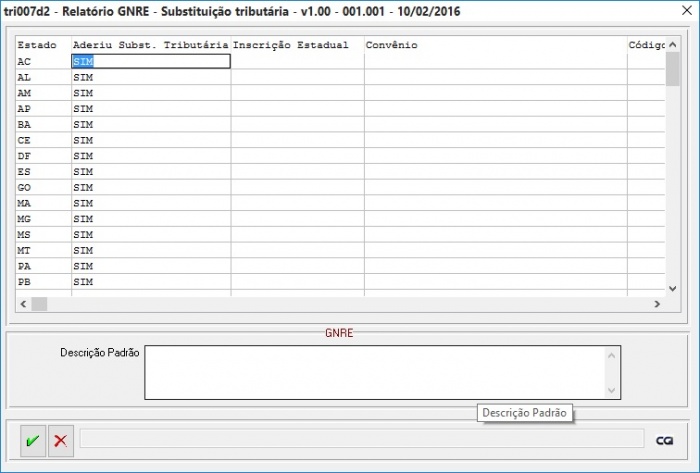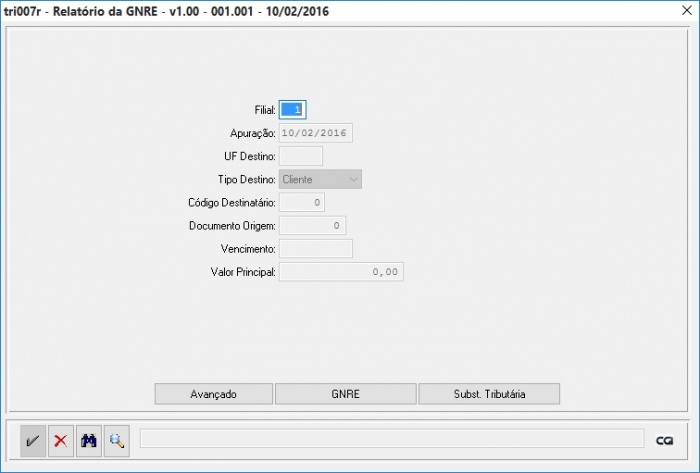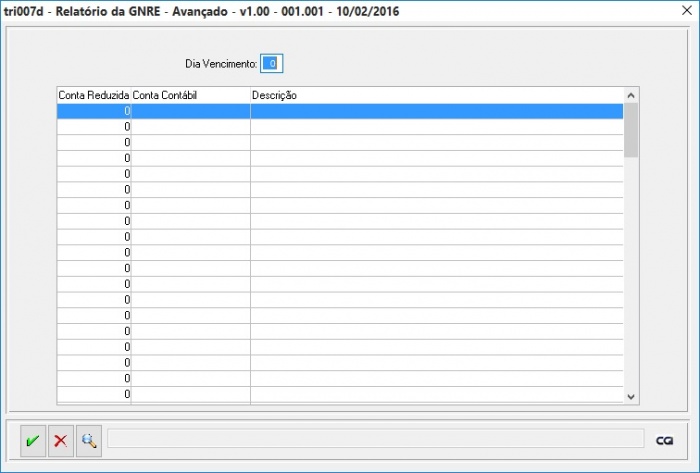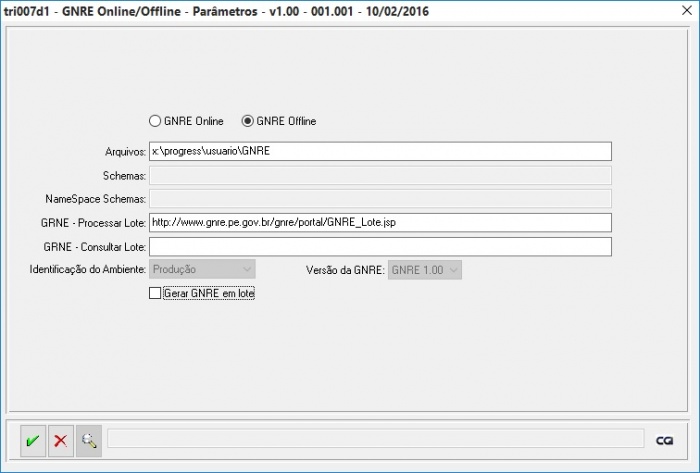Mudanças entre as edições de "Impressão da GNRE Tributo"
| Linha 36: | Linha 36: | ||
Depois de informado os campos acima, acione o botão de OK para que o arquivo com a guia da GNRE seja gerada. | Depois de informado os campos acima, acione o botão de OK para que o arquivo com a guia da GNRE seja gerada. | ||
| + | <br> | ||
<br> | <br> | ||
'''<big><big>2.1 – Dados do botão Avançado</big></big>'''<br /> | '''<big><big>2.1 – Dados do botão Avançado</big></big>'''<br /> | ||
| + | [[Arquivo:Tri007d.jpg|700px]] | ||
| + | |||
| + | <br> | ||
<br> | <br> | ||
'''<big><big>2.2 – Dados do botão GNRE</big></big>'''<br /> | '''<big><big>2.2 – Dados do botão GNRE</big></big>'''<br /> | ||
| + | [[Arquivo:Tri007d1.jpg|700px]] | ||
| + | |||
| + | <br> | ||
<br> | <br> | ||
'''<big><big>2.3 – Dados do botão Subst. Tributária</big></big>'''<br /> | '''<big><big>2.3 – Dados do botão Subst. Tributária</big></big>'''<br /> | ||
| + | [[Arquivo:Tri007d2.jpg|700px]] | ||
| + | |||
| + | |||
| + | <br> | ||
Edição das 10h54min de 10 de fevereiro de 2016
1 - Objetivo
Orientar os usuários do consultor´s na impressão da GNRE.
2 – Instrução/Orientações
Para localizar o programa no menu geral, acesse: Contabilidade > Tributos > Relatórios > GNRE (tri007r): Impressão da GNRE.
Campos:</big>
- Filial: Informe o código da filial que será usado para gerar os dados da GNRE, bem como ler o saldo mensal das contas.
- Apuração: Data a ser usada para ler o saldo das contas contábeis informadas no botão avançado, normalmente é o último dia do mês. Campo não habilitado e sempre vem com a data do parâmetro.
Depois de informado esses campos e ajustados os parâmetros nos botões avançado, GNRE e Subst. Tributária, acione o botão mostra para habilitar os seguintes campos:
- UF Destino: Código da UF de destino da GNRE.
- Tipo Destino: Selecione se o destinatário é um Cliente ou Fornecedor.
- Código Destinatário: Código do Cliente ou Fornecedor destinatário.
- Documento Origem: Número do documento de origem da GNRE.
- Vencimento:
- Valor Principal:
Depois de informado os campos acima, acione o botão de OK para que o arquivo com a guia da GNRE seja gerada.
2.3 – Dados do botão Subst. Tributária